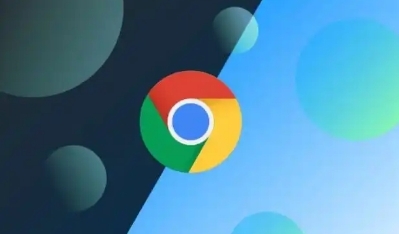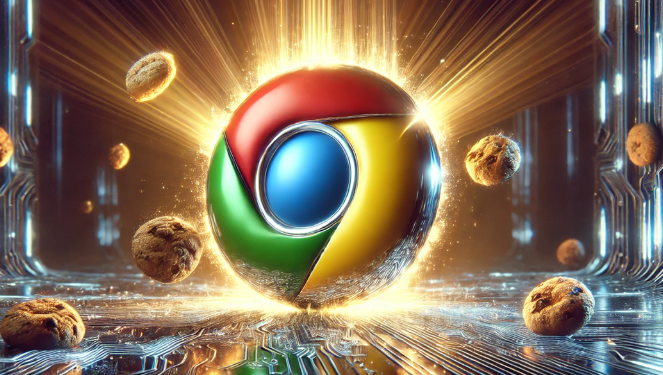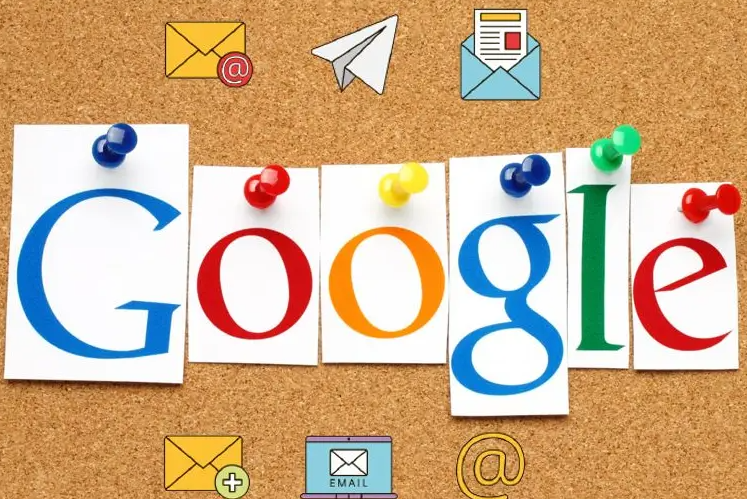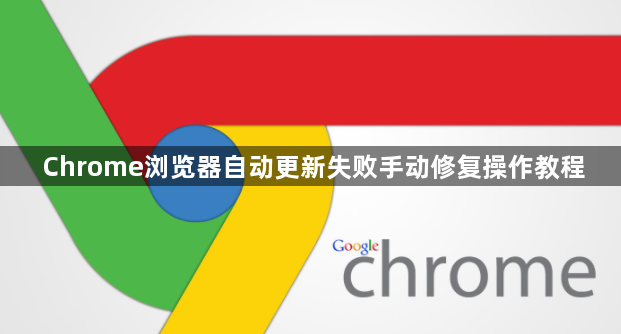
1. 检查网络与系统权限
- 重启路由器→刷新网络状态→避免临时故障或防火墙拦截。
- 以管理员身份运行安装程序→右键点击安装包→选择“以管理员身份运行”→确保更新进程有权限修改系统文件。
2. 重新下载官方安装包覆盖更新
- 访问官网:在地址栏输入`https://www.google.com/chrome/`→点击“下载Chrome”→选择对应操作系统版本(如Windows、Mac)。
- 执行覆盖安装:双击下载的安装包→系统自动检测旧版本→完成静默更新并重启浏览器。
- 验证结果:在地址栏输入`chrome://version/`→确认版本号与官网一致。
3. 清理更新残留文件与缓存
- 删除临时文件夹:按`Win+R`→输入`%TEMP%`→清空所有临时文件。
- 移除旧版残留:进入`C:\Users\[用户名]\AppData\Local\Google\Chrome\Application`→删除旧版`chrome.exe`(需提前备份数据)。
- 清除DNS缓存:在CMD命令行输入`ipconfig/flushdns`→重置网络解析。
4. 修复任务计划与启动项
- 启用更新服务:按`Win+R`→输入`services.msc`→找到“Google Update Service”→设置为“自动启动”并手动运行。
- 检查计划任务:通过安全软件(如腾讯电脑管家)→进入“电脑加速”→启用“Google更新任务”→允许后台运行。
5. 手动触发更新流程
- 强制检查更新:在地址栏输入`chrome://help/`→点击“关于Google Chrome”→手动点击“检查更新”按钮。
- 跳过代理限制:若使用代理服务器→暂时关闭代理设置→直接连接网络更新。
6. 其他补充操作
- 禁用扩展冲突:进入`chrome://extensions/`→逐一禁用插件→排查是否为第三方工具阻止更新。
- 重置浏览器设置:在设置页面→选择“高级”→点击“恢复默认设置”→清除异常配置。